Controlar o acesso externo aos recursos na ID do Microsoft Entra com rótulos de confidencialidade
Use rótulos de confidencialidade para ajudar a controlar o acesso ao conteúdo em aplicativos do Office 365 e em contêineres como sites do SharePoint, Microsoft Teams e Grupos do Microsoft 365. Eles protegem o conteúdo sem impedir a colaboração do usuário. Use rótulos de confidencialidade para enviar conteúdo em toda a organização em dispositivos, aplicativos e serviços, ao mesmo tempo em que protege os dados. Os rótulos de confidencialidade ajudam as organizações a atender às políticas de conformidade e segurança.
Consulte Saber mais sobre os rótulos de confidencialidade
Antes de começar
Este artigo é o número 8 em uma série de 10 artigos. Recomendamos que você revise os artigos na ordem. Vá para a seção Próximas etapas para ver toda a série.
Atribuir classificação e impor configurações de proteção de dados
É possível classificar o conteúdo sem adicionar configurações de proteção. A atribuição de classificação de conteúdo permanecerá com o conteúdo enquanto ele estiver sendo usado e compartilhado. A classificação gera relatórios de uso com os dados de atividade de conteúdo confidencial.
Impor configurações de proteção, como criptografia, marcas d'água e restrições de acesso. Por exemplo, os usuários aplicam um rótulo Confidencial a um documento ou email. O rótulo poderá criptografar o conteúdo e adicionar uma marca d'água confidencial. Além disso, você poderá aplicar um rótulo de confidencialidade a um contêiner, como um site do SharePoint, e ajudar a gerenciar o acesso de usuários externos.
Saiba mais:
- Restringir o acesso ao conteúdo usando rótulos de confidencialidade para aplicar criptografia
- Usar rótulos de confidencialidade para proteger o conteúdo em sites do SharePoint, Microsoft Teams e Grupos do Microsoft 365
Os rótulos de confidencialidade nos contêineres podem restringir o acesso ao contêiner, mas o conteúdo no contêiner não herda o rótulo. Por exemplo, um usuário obtém o conteúdo de um site protegido, faz o download e, em seguida, compartilha o conteúdo sem restrições, a menos que o conteúdo tenha um rótulo de confidencialidade.
Observação
Para aplicar os rótulos de confidencialidade, o usuário entra com a própria conta corporativa ou de estudante da Microsoft.
Permissões para criar e gerenciar níveis de confidencialidade
Os membros da equipe que precisam criar rótulos de confidencialidade deverão ter permissões para o:
- Portal do Microsoft 365 Defender,
- Portal de conformidade do Microsoft Purview ou
- Portal de conformidade do Microsoft Purview
Por padrão, os Administradores Globais têm acesso aos centros de administração e podem fornecer o acesso sem conceder permissões de Administrador de locatários. Para esse acesso de administrador limitado delegado, adicione usuários aos seguintes grupos de funções:
- Administrador de Dados de Conformidade,
- Administrador de Conformidade ou
- Administrador de Segurança
Estratégia de rótulo de confidencialidade
Ao planejar a governança do acesso externo ao conteúdo, considere o conteúdo, os contêineres, o email e muito mais.
Impacto Alto, Médio ou Baixo nos Negócios
Para definir Impacto alto, médio ou baixo nos negócios (HBI, MBI, LBI) para dados, sites e grupos, considere como a organização será afetada se os tipos de conteúdo incorretos forem compartilhados.
- Cartão de crédito, passaporte, números de ID nacional/regional
- Conteúdo criado por diretores corporativos: conformidade, finanças, executivo etc.
- Dados estratégicos ou financeiros em bibliotecas ou sites.
Considere as categorias de conteúdo às quais os usuários externos não poderão ter acesso como, por exemplo, contêineres e conteúdo criptografado. Você poderá usar rótulos de confidencialidade, impor criptografia ou usar restrições de acesso de contêiner.
Email e conteúdo
É possível aplicar rótulos de confidencialidade automaticamente ou manualmente ao conteúdo.
Consulte Aplicar um rótulo de confidencialidade automaticamente ao conteúdo
Rótulos de confidencialidade de e-mail e conteúdo
Um rótulo de confidencialidade em um documento ou email é personalizável, texto não criptografado e persistente.
- Personalizável: crie rótulos para a organização e determine as ações resultantes
- Texto não criptografado: é incorporado em metadados e legível por aplicativos e serviços
- Persistência: garante que o rótulo e as proteções associadas permaneçam com o conteúdo e ajudam a impor políticas
Observação
Cada item de conteúdo pode ter um rótulo de confidencialidade aplicado.
Contêineres
Determine os critérios de acesso se os sites do SharePoint, Teams ou Grupos do Microsoft 365 forem restritos com rótulos de confidencialidade. Você pode rotular o conteúdo em contêineres ou usar a rotulagem automática para arquivos no SharePoint, OneDrive etc.
Saiba mais: Introdução aos rótulos de confidencialidade
Rótulos de confidencialidade em contêineres
Você pode aplicar rótulos de confidencialidade a contêineres como sites do SharePoint, Microsoft Teams e Grupos do Microsoft 365. Os rótulos de confidencialidade em um contêiner com suporte aplicam as configurações de classificação e proteção ao site ou ao grupo conectado. Os rótulos de confidencialidade nesses contêineres podem controlar:
Privacidade: selecione os usuários que poderão ver o site
Acesso de usuário externo: determine se os proprietários do grupo poderão adicionar convidados a um grupo
Acesso de dispositivos não gerenciados: decida se e como os dispositivos não gerenciados acessarão o conteúdo
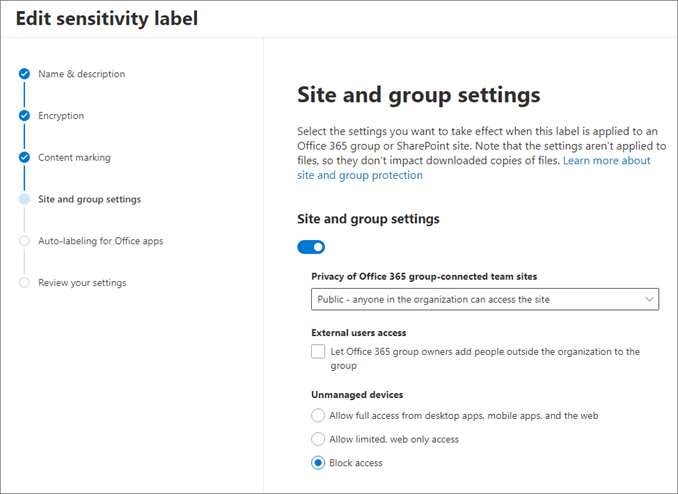
Os rótulos de confidencialidade aplicados a um contêiner, como um site do SharePoint, não são aplicados ao conteúdo do contêiner. Eles controlam o acesso ao conteúdo no contêiner. Os rótulos podem ser aplicados automaticamente ao conteúdo do contêiner. Para que os usuários apliquem rótulos manualmente ao conteúdo, habilite os rótulos de confidencialidade para os arquivos do Office no SharePoint e no OneDrive.
Saiba mais:
- Habilite os rótulos de confidencialidade para os arquivos do Office no SharePoint e no OneDrive.
- Usar rótulos de confidencialidade para proteger o conteúdo em sites do SharePoint, Microsoft Teams e Grupos do Microsoft 365
- Atribuir os rótulos de confidenciabilidade nos grupos do Microsoft 365 na ID do Microsoft Entra
Implementar rótulos de confidencialidade
Após determinar o uso de rótulos de confidencialidade, consulte a documentação a seguir para implementação.
- Introdução aos rótulos de confidencialidade
- Criar e publicar rótulos de confidencialidade
- Restringir o acesso ao conteúdo usando rótulos de confidencialidade para aplicar criptografia
Próximas etapas
Confira os artigos a seguir para saber mais sobre como proteger o acesso externo aos recursos. Recomendamos que você siga a ordem listada.
Determine sua postura de segurança para acesso externo com a ID do Microsoft Entra
Descubra o estado atual de colaboração externa na sua organização
Proteger o acesso externo com grupos na ID do Microsoft Entra e no Microsoft 365
Transição para colaboração governada com colaboração B2B do Microsoft Entra
Gerenciar o acesso externo com o gerenciamento de direitos do Microsoft Entra
Gerenciar o acesso externo com políticas de Acesso Condicional
Controlar o acesso externo aos recursos na ID do Microsoft Entra com rótulos de confidencialidade (Você está aqui)
Converter contas de convidado locais nas contas de convidado B2B do Microsoft Entra